Hur man fabriksåterställer iPhone utan Apple-ID eller lösenord
iPhones är underbara enheter som helt har förändrat hur världen fungerar och som har gett så många fantastiska möjligheter i våra liv. Säkerhet är dock alltid ett stort problem, särskilt när du tänker på hur mycket privat information våra enheter har om oss.

Det är därför det är så viktigt att skydda oss själva med hjälp av lösenord och lösenord för att förhindra att vår data går förlorad eller blir stulen. Ändå kan detta ibland slå tillbaka i situationen där du glömmer ditt Apple-ID eller lösenord, vilket innebär att du inte kan komma in i din enhet.
När detta händer har du praktiskt taget en värdelös enhet, så du måste lägga tid på att få din utrustning tillbaka i funktionsdugligt skick. Idag ska vi utforska alla lösningar du behöver känna till för att komma tillbaka till det här tillståndet, så att du har en fullt fungerande enhet.
Del 1. Hur man fabriksåterställer iPhone utan Apple-ID
1.1 Hur man återställer Apple ID
Om du har glömt ditt Apple-ID eller lösenordet för det, är det första steget du vill ta att återställa ditt konto, så att du har tillgång till det igen. När du har återställt kan du sedan logga in på ditt konto igen med ditt förnyade Apple-ID, för att förhoppningsvis få tillgång till din iPhone igen.
Här är hur;
Steg 1 – Från din webbläsare, ange URL-adressen ‘iforgot.apple.com’ och skriv sedan in din Apple ID-e-postadress i textrutan när du uppmanas. Klicka sedan på Fortsätt.
Steg 2 – Du kommer då att se alternativet att ändra ditt lösenord och begära en ändringslänk. Du kommer då att tillfrågas om du vill svara på en säkerhetsfråga eller få en länk för lösenordsändring skickad till din anslutna e-postadress. Välj det som är bäst för dig.
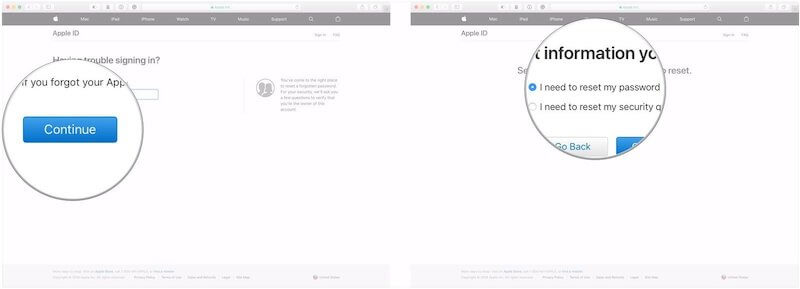
Steg 3 – Svara nu antingen på din säkerhetsfråga eller gå in i din e-postinkorg och klicka på e-postmeddelandet du just har fått. Du kan sedan återställa ditt lösenord, skapa ett nytt och slutligen återställa ditt Apple-ID som du kan använda för att komma tillbaka till din iPhone.
1.2 Hur man återställer Apple ID utan e-postadress och säkerhetssvar.
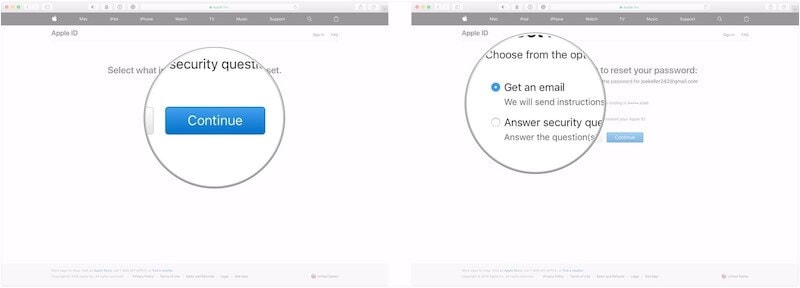
Ibland glömmer vi säkerhetsfrågan efter att vi först ställt in dessa svar. Vad värre är, vår e-postadress kan bli ogiltig efter att den inte har använts på länge. Det låsta Apple-ID:t hindrar dig från att njuta av alla iCloud-tjänster och Apple-funktioner och kan inte ställa in ‘Hitta min iPhone’ fritt. Apples musik och podcast är inte tillåtna att lyssna. Vissa populära appar kan inte ens laddas ner. Så hur kan vi återställa Apple ID när vi stöter på dessa situationer? Oroa dig inte. Jag hittar ett användbart verktyg för att hjälpa användare att bli av med det låsta Apple-ID:t. Detta program låter dig ta bort Apple-ID med några få klick.
Du kan söka på nätet efter många liknande verktyg, DrFoneTool – Skärmupplåsning (iOS) är definitivt den mest populära.

DrFoneTool – Skärmupplåsning
Lås upp inaktiverad iPhone på 5 minuter.
- Enkla operationer för att låsa upp iPhone utan lösenord.
- Tar bort iPhone-låsskärmen utan att förlita sig på iTunes.
- Ingen teknisk kunskap kräver, alla kan hantera det
- Fungerar för alla modeller av iPhone, iPad och iPod touch.
- Ta bort alla typer av iOS-enheters skärmlösenord direkt
- Fullt kompatibel med den senaste iOS 11.

1.3 Hur man fabriksåterställer iPhone genom att inte lämna några spår
I vissa fall, kanske om du säljer eller gör dig av med din telefon, eller om du är helt utestängd och inte kan få åtkomst till enheten, måste du återställa den till fabriksinställningarna. Det är här du bokstavligen torkar allt från telefonen, så det är i ett tillstånd där det är samma som när det först lämnade fabriken.
På så sätt kommer låsskärmen, lösenordet och all privat information att försvinna, och du kan börja använda enheten på nytt. För detta kommer vi att använda en kraftfull mjukvara som kallas DrFoneTool – Data Eraser (iOS). Denna effektiva programvara från Wondershare gör fabriksåterställningsprocessen så enkel; vem som helst kan göra det!
Några av de viktigaste fördelarna du kommer att kunna njuta av när du använder programvaran inkluderar;

DrFoneTool – Data Eraser
Fabriksåterställ iPhone genom att inte lämna några spår
- Kan radera hela enheten genom att fabriksåterställa iPhone
- Raderar skräpfiler, stora filer och komprimerar bilder utan att förlora kvalitet
- En av de mest användarvänliga lösningarna som finns just nu
- Fungerar med alla iOS-enheter, inklusive iPads och iPhones
Låter det som lösningen du letar efter? Här är den kompletta steg-för-steg-guiden du behöver veta om hur du använder den.
Steg 1 – Gå över till Wondershare-webbplatsen och ladda ner programvaran DrFoneTool – Data Eraser (iOS) till din dator. Installera den nedladdade filen genom att följa instruktionerna på skärmen. När du har installerat den öppnar du programvaran så kommer du till huvudmenyn.

Steg 2 – Anslut din iPhone till din dator och vänta tills programvaran märker det innan du klickar på alternativet Dataradering. På menyn till vänster klickar du på alternativet Radera alla data, följt av Starta radera för att påbörja fabriksåterställningsprocessen.

Steg 3 – Därefter kommer du att kunna välja hur djupt du rensar din data. Du kan radera absolut allt, bara specifika filer, eller fabriksåterställa enheten. För en grundläggande fabriksåterställning som denna, kommer du att vilja välja alternativet Medium nivå.

Steg 4 – För att bekräfta att du vill fortsätta måste du ange bekräftelsekoden ‘000000’. Tryck sedan på Radera nu för att starta processen.

Steg 5 – Allt du behöver göra nu är att vänta på att processen ska slutföras. Detta kan ta flera minuter, beroende på hur mycket data du har på din enhet. Du måste se till att din enhet är ansluten och att datorn är på under hela processen.
Programvaran raderar allt på din enhet och kommer sedan att ladda ner och installera om den fasta programvaran för att skapa en nystart för din enhet. Du får ett meddelande när allt är klart och du kan koppla från din enhet och börja använda den.

Del 2. Hur man fabriksåterställer iPhone utan lösenord
I vissa fall kanske din enhet inte är trasig eller buggig, utan du har glömt ditt lösenord och du kan inte komma in i enheten för att återställa den till fabriksinställningarna. Du kanske har tagit med en telefon från en vän och nu insett att den har ett lösenord som du måste bli av med.
Lyckligtvis har Wondershare en annan fantastisk lösning känd som DrFoneTool – Screen Unlock (iOS) som är idealisk för att ta bort låsskärmen på alla iOS-enheter; ger dig full tillgång. Programvaran har massor av funktioner inklusive möjligheten att ta bort alla typer av lås, inklusive lösenord och fingeravtryck, och är otroligt lätt att använda.
För att hjälpa dig komma igång genom att ta bort enhetens låsskärm och säkerhet, så att du kan återställa den till fabriksinställningarna, här är den steg-för-steg-guide du behöver veta.
Steg 1 – Gå över till Wondershare-webbplatsen och ladda ner och installera programvaran DrFoneTool – Screen Unlock (iOS). Den är kompatibel med både Mac- och Windows-datorer. Följ instruktionerna på skärmen och när du är redo öppnar du bara programvaran så att du är på huvudmenyn.

Steg 2 – Anslut din iOS-enhet och vänta tills programvaran känner igen den. Klicka nu på alternativet Skärmupplåsning.

Steg 3 – Du måste nu sätta din telefon i DFU/Återställningsläge. Detta är också känt som Säkert läge men är superenkelt när du följer instruktionerna på skärmen.

Steg 4 – När du har satt din enhet i DFU-läge måste du bekräfta att informationen på skärmen stämmer överens med iOS-enheten du låser upp för att processen ska fungera korrekt.

Steg 5 – När du har bekräftat steget ovan kommer programvaran automatiskt att utföra upplåsningsprocessen. Du måste vänta på att detta ska äga rum och du måste se till att din dator är på och att din enhet är ansluten.
Du får ett skärmmeddelande när processen är klar och din enhet är redo att kopplas från och användas!

Del 3. Hur man återställer iPhone med iTunes
Som en slutlig lösning kan du återställa din iPhone med Apples egen iTunes-programvara. Med den här programvaran kommer du att kunna återställa din iPhone. Detta är en liknande process som ovan; du behöver bara följa instruktionerna nedan;
Steg 1 – Anslut din iPhone till din dator med USB-kabeln och öppna ditt iTunes-program. Se till att du kör den senaste versionen av iTunes innan du kör den här åtgärden.
Steg 2 – När din telefon har anslutits, stäng av din iOS-enhet. Tryck och håll in hemknappen och strömknappen samtidigt. Håll i tre sekunder tills enheten börjar lysa.
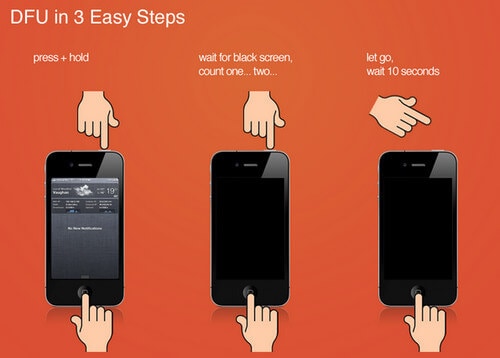
Steg 3 – iTunes kommer nu att upptäcka att din enhet nu är i återställningsläge, och du har nu möjlighet att återställa din enhet som effektivt återställer den till fabriken utan att du behöver ange ditt Apple-ID.
Vänta tills processen är klar och du kommer att kunna använda din enhet som ny.
Senaste artiklarna

